
Θέλετε να μπείτε στον υπολογιστή σας αλλά διαπιστώνετε ότι έχετε ξεχάσει τον κωδικό πρόσβασης Windows Login ή δεν μπορείτε να μπείτε στο Profil σας είτε γιατί ξεχάσατε τον κωδικό σας είτε γιατί αυτό για κάποιο λόγο είναι κατεστραμμένο;
Η λύση του φορμάτ ειδικά στην δεύτερη περίπτωση φαντάζει ιδανική είναι όμως έτσι; Ίσως είναι και αυτό μία λύση αλλά θα πρέπει να είστε πολύ απελπισμένος ή να μην γνωρίζετε την ύπαρξη αυτού του προγράμματος για να την επιλέξετε.
Υπάρχουν αρκετοί τρόποι ώστε να παρακάμψει κάποιος την προστασία που μας δίνει ο κωδικός πρόσβασης στον υπολογιστή μας αλλά τις περισσότερες φορές ακολουθούνται κάποιες τεχνικές όχι και τόσο απλές ειδικά για ένα αρχάριο χρήστη. Το Lazesoft Recover My Password Home Edition είναι η εφαρμογή που κάνει τη διαφορά και που θα μας δώσει λύση με τόσο απλό τρόπο που δεν μπορείτε να φανταστείτε.
ΒΗΜΑΤΑ
1
Αφού κατεβάσουμε το πρόγραμμα το εγκαθιστούμε στον υπολογιστή μας και μετά το πέρας της εγκατάστασης επιλέγουμε να τρέξουμε από τον φάκελο Lazesoft Recover My Password το εικονίδιο Lazesoft Recover My Password Media Builder Home Edition.
2
Αφού βάλουμε το στικάκι ή το CD/DVD στον υπολογιστή μας κάνουμε επανεκκίνηση και στη καρτέλα που θα συναντήσουμε πατάμε στην πρώτη επιλογή.3
Επιλέγουμε Reset Windows Password και πατάμε επόμενο.4
Η εφαρμογή βρίσκει αυτόματα το λειτουργικό μας σύστημα. Αφήνουμε ως έχει την επιλογή Reset Windows Password και πατάμε επόμενο.5
Σε αυτήν την οθόνη βλέπουμε τον πίνακα με τους χρήστες. Επιλέγουμε σε ποιο χρήστη θέλουμε να κάνουμε Reset τον κωδικό.6
Τέλος πατάμε το Restart/Unlock. Βγάλτε τώρα το φλασάκι σας ή το cd/dvd και κάντε επανεκκίνηση. Μπορείτε πλέον να μπείτε στο λογαριασμό σας χωρίς να σας ζητηθεί κωδικός.
Δυνατότητες
- Ποσοστό ανάκτησης 100%.
- Εύκολη εγκατάσταση και χρήση με ένα πολύ εύχρηστο και σαφές περιβάλλον χρήστη.
- Επαναφέρει τους κωδικούς πρόσβασης με ένα CD/DVD με δυνατότητα εκκίνησης.
- Επαναφέρει τους κωδικούς πρόσβασης με μια μονάδα USB με δυνατότητα εκκίνησης.
- Επαναφέρει τον κωδικό πρόσβασης τοπικού διαχειριστή.
- Ανάκτηση κλειδιών προϊόντος από εγκαταστάσεις Windows χωρίς δυνατότητα εκκίνησης.
- WinPE Recovery CD Builder.
- Εντοπίζει αυτόματα πολλά λειτουργικά συστήματα που είναι εγκατεστημένα στον υπολογιστή.
- Ξεκλειδώνει και ενεργοποιεί λογαριασμούς χρηστών.
- Απενεργοποιεί την επιλογή λήξης κωδικού πρόσβασης.
- Υποστηρίζει Windows 7, Windows 8.1, Windows 10, Windows 11.
- Λειτουργεί σε όλους τους φορητούς υπολογιστές, συμπεριλαμβανομένων των Legend, Toshiba, Dell, IBM κ.λπ.
- Υποστηρίζει Windows 32-bit και 64-bit.
- Υποστήριξη δίσκου εκκίνησης USB WinPE.
- Προστέθηκαν επιλογές σε ειδική έκδοση WinPE και τύπο κατά την κατασκευή του δίσκου εκκίνησης
- Προστέθηκαν επιλογές σε ειδικά προσαρμοσμένα προγράμματα οδήγησης κατά τη δημιουργία δίσκου εκκίνησης
- Βελτιωμένη ανάκτηση κωδικού πρόσβασης για Windows 8.1, Windows 10, Windows 11
- Δημιουργήστε δίσκο USB εκκίνησης UEFI/CD/DVD
- Υποστηρίζει Windows 11. Βελτιωμένοι οδηγοί για την επαναφορά του κωδικού πρόσβασης λογαριασμού χρήστη Windows Live ID
- Ανάκτηση κλειδιού προϊόντος OEM των Windows 8/8.1/10/11 από το BIOS
ΛΕΙΤΟΥΡΓΙΚΟ ΣΥΣΤΗΜΑ :Windows
Κατεβάστε την εφαρμογή Lazesoft Recover My Password
ΣΧΕΤΙΚΑ ΘΕΜΑΤΑ

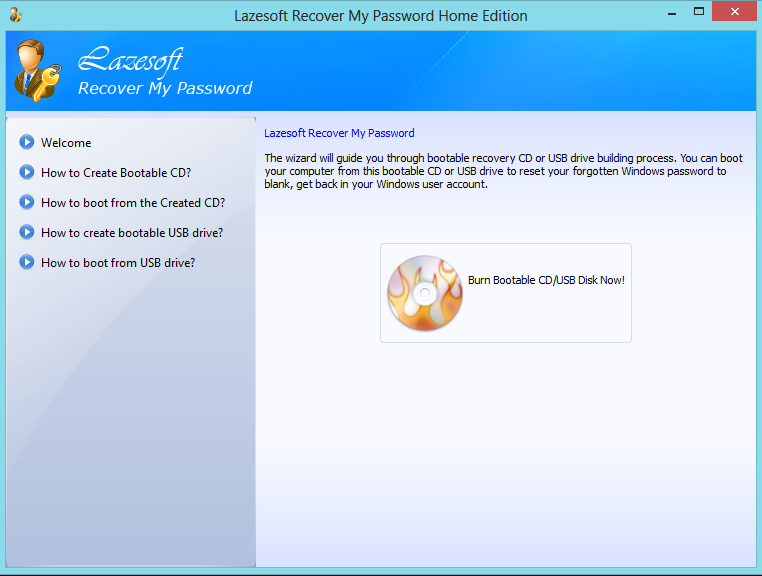


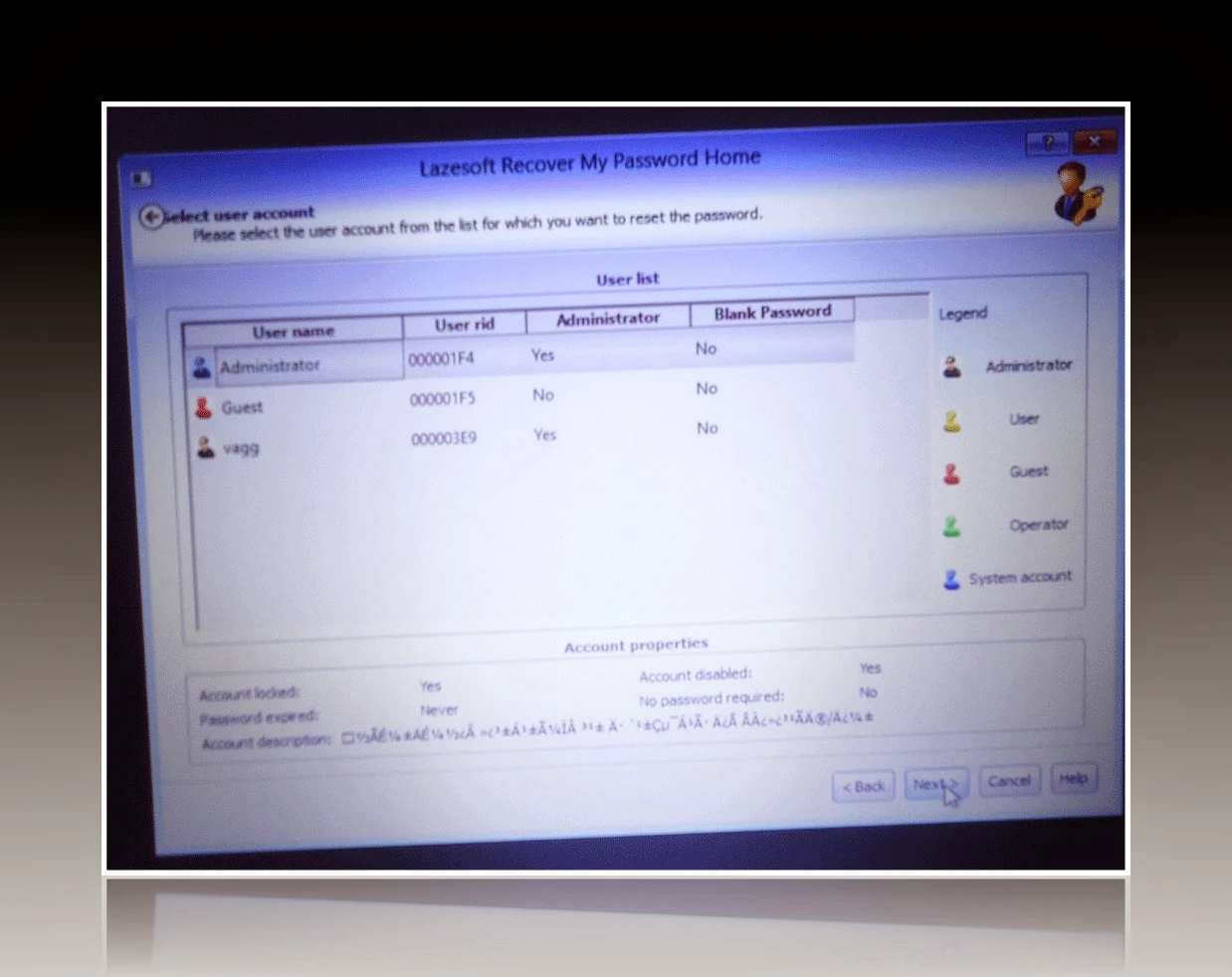



Φόρτωση σχολίων...